Analyse-Kopfzeile-Mashup
Das Analyse-Kopfzeile-Mashup (PTC.PerformanceAnalysis.AnalysisHeader_MU) zeigt die Schaltfläche Durchschnittliche Woche anzeigen und die Navigationssteuerungen zum Wechseln zwischen den Wasserfall-, Pareto- und Trend-Diagrammen an.
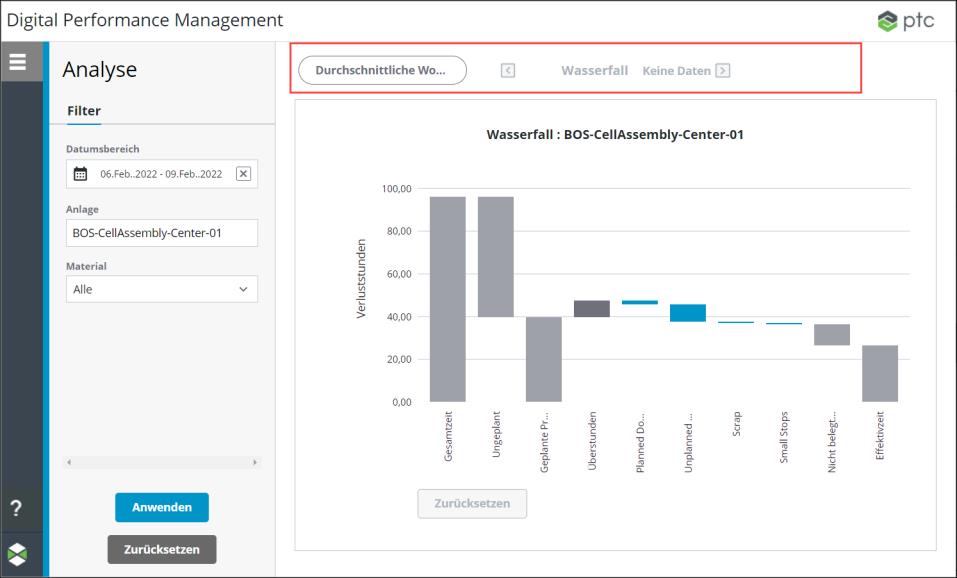
Wenn ein Arbeitszentrum im Filter Anlage ausgewählt ist, können Sie einen blauen Balken im Wasserfalldiagramm auswählen und in der Navigations-Kopfzeile auf  klicken, um zu den Verlustursachen-Pareto-Diagrammen für diese Verlustkategorie zu wechseln. Wählen Sie in einem Pareto-Diagramm einen Balken aus, und klicken Sie auf
klicken, um zu den Verlustursachen-Pareto-Diagrammen für diese Verlustkategorie zu wechseln. Wählen Sie in einem Pareto-Diagramm einen Balken aus, und klicken Sie auf  , um in die nächste Pareto-Diagramm-Ebene oder in das Trenddiagramm für die Ursache der untersten Ebene für die jeweilige Ursachenkategorie zu wechseln. Klicken Sie auf
, um in die nächste Pareto-Diagramm-Ebene oder in das Trenddiagramm für die Ursache der untersten Ebene für die jeweilige Ursachenkategorie zu wechseln. Klicken Sie auf  in einem Pareto- oder Trenddiagramm, um durch die Ebenen des Pareto-Diagramms zum Zeitverlust-Wasserfalldiagramm zu navigieren.
in einem Pareto- oder Trenddiagramm, um durch die Ebenen des Pareto-Diagramms zum Zeitverlust-Wasserfalldiagramm zu navigieren.
 klicken, um zu den Verlustursachen-Pareto-Diagrammen für diese Verlustkategorie zu wechseln. Wählen Sie in einem Pareto-Diagramm einen Balken aus, und klicken Sie auf
klicken, um zu den Verlustursachen-Pareto-Diagrammen für diese Verlustkategorie zu wechseln. Wählen Sie in einem Pareto-Diagramm einen Balken aus, und klicken Sie auf  , um in die nächste Pareto-Diagramm-Ebene oder in das Trenddiagramm für die Ursache der untersten Ebene für die jeweilige Ursachenkategorie zu wechseln. Klicken Sie auf
, um in die nächste Pareto-Diagramm-Ebene oder in das Trenddiagramm für die Ursache der untersten Ebene für die jeweilige Ursachenkategorie zu wechseln. Klicken Sie auf  in einem Pareto- oder Trenddiagramm, um durch die Ebenen des Pareto-Diagramms zum Zeitverlust-Wasserfalldiagramm zu navigieren.
in einem Pareto- oder Trenddiagramm, um durch die Ebenen des Pareto-Diagramms zum Zeitverlust-Wasserfalldiagramm zu navigieren.Widgets
Das Mashup PTC.PerformanceAnalysis.AnalysisHeader_MU hat die folgenden Widgets:
• Mehrere Widgets Schaltfläche:
◦ Für den aktivierten Pfeil nach links ( )
)
 )
)◦ Für den deaktivierten Pfeil nach links ( )
)
 )
)◦ Für den aktivierten Pfeil nach rechts ( )
)
 )
)◦ Für den deaktivierten Pfeil nach rechts ( )
)
 )
)◦ Für die aktive Schaltfläche Durchschnittliche Woche anzeigen, nachdem sie entsprechend angeklickt wurde
◦ Für die inaktive Schaltfläche Durchschnittliche Woche anzeigen, wenn sie nicht angeklickt wurde, das Anklicken aber möglich ist
◦ Bei deaktivierter Schaltfläche Durchschnittliche Woche anzeigen, die in Trenddiagrammen angezeigt wird, wenn das Anklicken nicht möglich ist
• Ein unsichtbares Widget Umschaltfläche, das zum Speichern des aktiven oder inaktiven Status der Schaltfläche Durchschnittliche Woche anzeigen verwendet wird. Wenn die Schaltfläche Durchschnittliche Woche anzeigen deaktiviert ist (z.B. beim Anzeigen des Trenddiagramms), speichert die Umschaltfläche den letzten Status der Schaltfläche Durchschnittliche Woche anzeigen.
• Mehrere Widgets Beschriftung für die Beschriftungen des vorherigen Diagramms, des aktuellen Diagramms und des nächsten Diagramms, und die Beschriftung Keine Daten, die angezeigt wird, wenn eine andere Anlage als ein Arbeitszentrum im Filter Anlage ausgewählt wird oder wenn Sie nicht zum nächsten Diagramm navigieren können
• Ein unsichtbares Widget Dropdown, das verwendet wird, um die Ebene des Diagramms zu verfolgen, das aktuell angezeigt wird
• Ein unsichtbares Widget Infotable-Auswahl, das den Navigationsverlauf steuert, der im Widget Dropdown enthalten ist
Eingaben
Die Eingabeparameter für das Mashup PTC.PerformanceAnalysis.AnalysisHeader_MU sind:
• isWorkCenter – Ein boolescher Wert, der angibt, ob die im Filter Anlage ausgewählte Anlage ein Arbeitszentrum ist
• managerName – Der Name des Manager-Dings, von dem die Dienste auf diesem Mashup ausgeführt werden. Dieser Wert wird vom Haupt-Mashup für Leistungsanalyse übergeben (PTC.PerformanceAnalysis.Analysis_MU).
• navigationHistory – Eine Infotable, die den Navigationsverlauf der ausgewählten Verlustkategorien und -gründe enthält, während Sie durch die Wasserfall- und Pareto-Diagramme navigieren
• selectedBar – Eine Infotable, die die Informationen für den Balken enthält, der im Wasserfall- oder Pareto-Diagramm ausgewählt wird
• selectedBarChanged – Der Zeitstempel für den Zeitpunkt, an dem der Balken ausgewählt wurde
• thingName – Der Name des Dings für die Anlage, die im angewendeten Filter Anlage ausgewählt wurde
• updateMashupState – Ein boolescher Wert, der angibt, ob das enthaltene Mashup, das das Wasserfall-, Pareto- oder Trenddiagramm anzeigt, aktualisiert werden muss
Ausgaben
Die Ausgabeparameter für das Mashup PTC.PerformanceAnalysis.AnalysisHeader_MU sind:
• chartTitle – Die im Diagrammtitel angezeigte Verlustgrund-Sequenz
• linkMashup – Der Name des Diagramm-Mashups, das im enthaltenen Mashup von PTC.PerformanceAnalysis.Analysis_MU angezeigt werden soll
• mashupTitle – Der Wert für den ersten Teil des Diagrammtitels, der angibt, ob das Diagramm ein Wasserfall-, Pareto- oder Trenddiagramm ist
• navigationHistory – Eine Infotable, die den Navigationsverlauf der ausgewählten Verlustkategorien und -gründe enthält, während Sie durch die Wasserfall- und Pareto-Diagramme navigieren
• normalizeState – Ein boolescher Wert, der den Status der Schaltfläche Durchschnittliche Woche anzeigen angibt
• updateMashupState – Ein boolescher Wert, der angibt, ob das enthaltene Mashup, das das Wasserfall-, Pareto- oder Trenddiagramm anzeigt, aktualisiert werden muss
Dienste
Das Mashup verwendet die folgenden dynamischen Dienste aus der Dingform PTC.PerformanceAnalysis.Management_TS:
• AddNavigationHistory – Fügt der Infotable navigationHistory eine neue Zeile hinzu. Dieser Dienst wird beim Klicken auf den Pfeil nach rechts ( ) aufgerufen.
) aufgerufen.
 ) aufgerufen.
) aufgerufen.• DeleteNavigationHistory – Entfernt die letzte Zeile aus der Infotable navigationHistory, und löscht die Daten aus der verbleibenden letzten Zeile.
• GetCurrentMashupRow – Ruft die Daten für das Diagramm-Mashup ab, das in der Infotable navigationHistory angezeigt werden soll.
• GetNavigationContext – Ruft den vorherigen Diagrammtitel, den aktuellen Diagrammtitel und den nächsten Diagrammtitel aus der Infotable navigationHistory ab, die in der Kopfzeile angezeigt werden sollen.
• UpdateChartNavigationHistory – Aktualisiert die Infotable navigationHistory basierend auf dem Balken, der im Wasserfall- oder Pareto-Diagramm ausgewählt wird.
Dynamische Dienste ermöglichen es Ihnen, die Entität auszuwählen, um einen Dienst zur Laufzeit auszuführen. In diesem Fall kann der Dienst von jeder Entität ausgeführt werden, die die Dingform PTC.PerformanceAnalysis.Management_TS implementiert. Weitere Informationen finden Sie unter Dynamische Dienste im Abschnitt "Mashup Builder" des ThingWorx Hilfe-Centers.